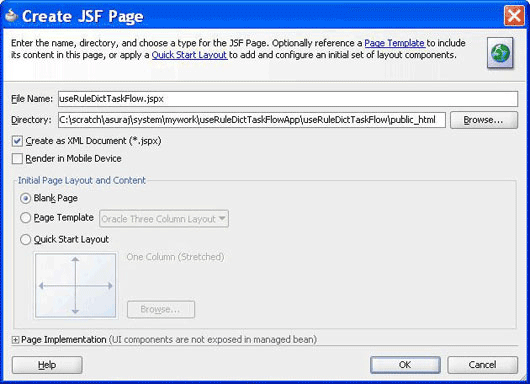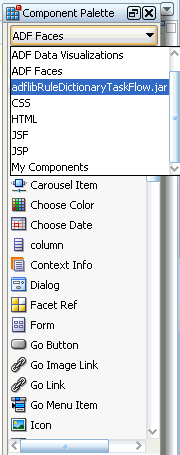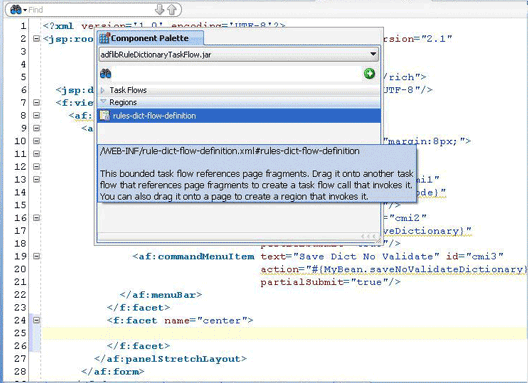- Oracle SOAスイートでのSOAアプリケーションの開発
- ビジネス・ルール・サービス・コンポーネントの使用
- 宣言コンポーネントおよびタスク・フローの使用
- Oracle Business Rulesディクショナリ・エディタのタスク・フローの概要
- ルール・ディクショナリ・エディタのタスク・フローを使用したサンプル・アプリケーションの作成および実行方法
- ルール・ディクショナリ・エディタのタスク・フローの追加方法
ルール・ディクショナリ・エディタのタスク・フローの追加方法
次のタスクは、ルール・ディクショナリ・エディタ・コンポーネント・タグを挿入する.jspxファイルの作成です。
ルール・ディクショナリ・エディタのタスク・フローを.jspxファイルに追加するには:
- Oracle JDeveloperを開きます。
- 「ファイル」メニューから「新規」を選択して、「新規ギャラリ」ダイアログ・ボックスを表示します。
- 「新規ギャラリ」ダイアログ・ボックスの「カテゴリ」パネルから、「Web層」の下にある「JSF」を選択します。
- 図26-41に示すように、「項目」で「JSFページ」を選択し、「OK」をクリックして「JSFページの作成」ダイアログ・ボックスを表示します。
図26-41 ルール・ディクショナリ・エディタのタスク・フローを挿入するJSFページ・ファイルの作成
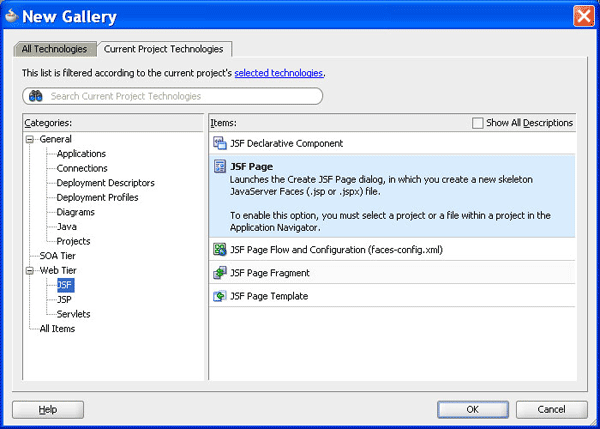
「図26-41 ルール・ディクショナリ・エディタのタスク・フローを挿入するJSFページ・ファイルの作成」の説明 - 図26-42に示すように、「JSFページの作成」ダイアログ・ボックスで、「ファイル名」に
useRuleDictTaskFlow.jspxと入力します。Oracle JDeveloperの「コンポーネント」ウィンドウに「adflibRuleDictionaryTaskFlow.jar」が表示されます(図26-43を参照)。
これは、サンプル・アプリケーションの作成時にOracle Rules Dictionaryタスク・フローの共有ライブラリを追加したためです。
- 「adflibRuleDictionaryTaskFlow.jar」を選択して、「コンポーネント」ウィンドウの「リージョン」でrule-dict-flow-definitionが使用可能になるようにします。図26-44に示すように、rule-dict-flow-definitionリージョンを.jspxファイルにドラッグ・アンド・ドロップすると、必要なすべてのパラメータを指定できます。
次に、タスク・フローが追加された
useRuleDictTaskFlow.jspxファイルのサンプルを示します。<f:view> <af:document id="d1"> <af:form id="f1"> <af:panelStretchLayout id="psl1" inlineStyle="margin:8px;"> <f:facet name="top"> <af:menuBar id="mb1"> <af:commandMenuItem text="Toggle Mode" id="cmi1" action="#{MyBean.toggleMode}" partialSubmit="true"/> <af:commandMenuItem text="Save Dict" id="cmi2" action="#{MyBean.saveDictionary}" partialSubmit="true"/> <af:commandMenuItem text="Save Dict No Validate" id="cmi3" action="#{MyBean.saveNoValidateDictionary}" partialSubmit="true"/> <af:commandMenuItem text="Validate" id="cmi4" action="#{MyBean.validate}" partialSubmit="true"/> </af:menuBar> </f:facet> <f:facet name="center"> <af:region value="#{bindings.rulesdictflowdefinition1.regionModel}" id="r2" binding="#{MyBean.regionComp}" partialTriggers="::cmi1 ::cmi2 ::cmi3 ::cmi4"/> </f:facet> </af:panelStretchLayout> </af:form> </af:document> </f:view>前述のサンプルでは、次のボタンをページに表示するためのコード・スニペットがあります。
-
トグル・モード: Oracle SOAコンポーザの読取り専用モードと編集可能モードを切り替えます。
-
ディクショナリの保存: ディクショナリを(検証付きで、または検証なしで)保存します。
-